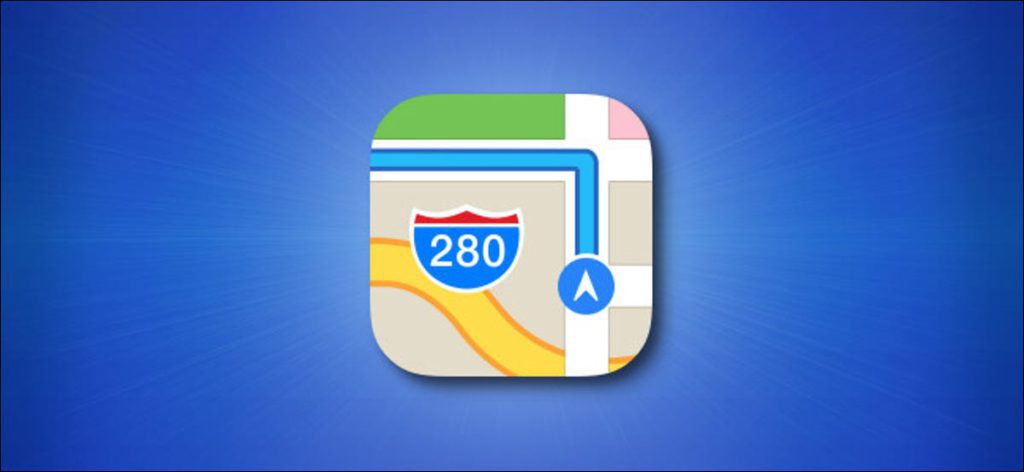Si está navegando por Apple Maps en un iPhone, iPad o Mac y desea averiguar la latitud y longitud de una ubicación en particular, es tan fácil como colocar un alfiler. He aquí cómo hacerlo.
Cómo encontrar latitud y longitud en Apple Maps en iPhone y iPad
En un iPhone o iPad, primero abra «Apple Maps». Mientras navega por el mapa, coloque la vista Mapas en la región general donde desea determinar la latitud y la longitud. Podría ser su región actual o cualquier otro lugar.
Coloque su dedo en la pantalla en la ubicación exacta cuya latitud y longitud desea determinar. Después de un tiempo, caerá un marcador en esta ubicación.
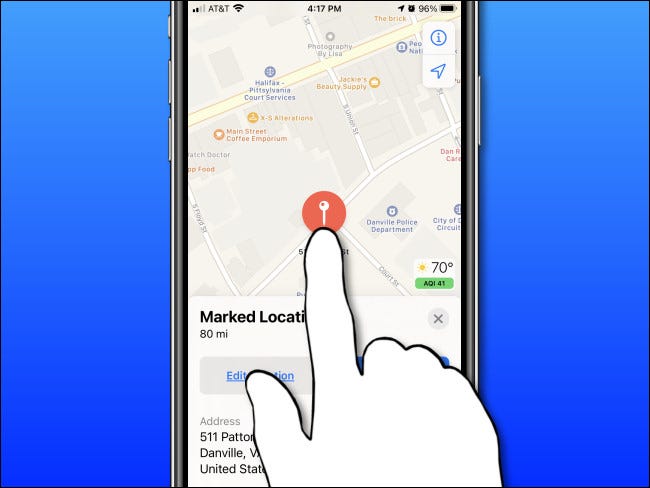
En un iPad, una vez que se suelta el pin, verá inmediatamente la latitud y la longitud de esa ubicación en la ventana «Ubicación marcada».
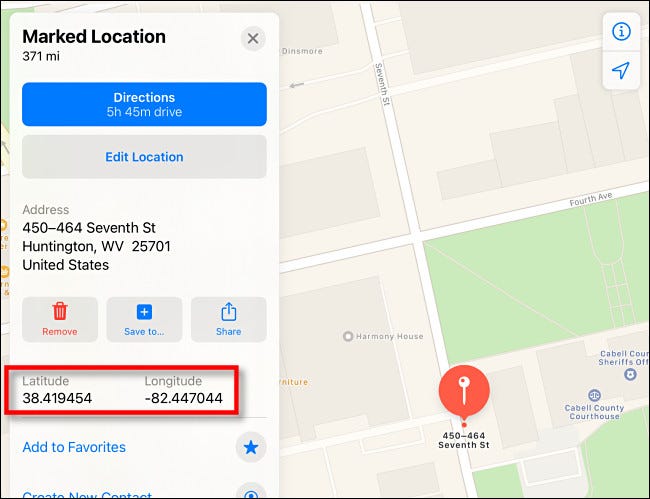
En el iPhone, arrastre la ventana «Ubicación marcada» hacia arriba hasta que vea la latitud y la longitud.
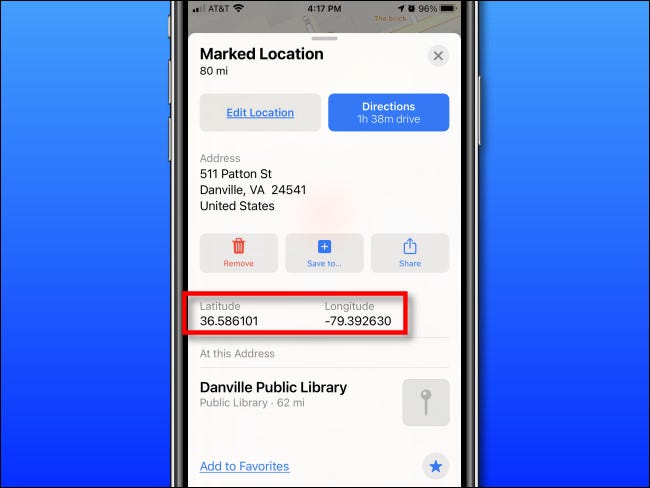
Una vez que haya terminado, si desea deshacerse del pin, toque el icono «Eliminar» (con la papelera). O puede mantener el alfiler en su lugar y agregar más marcadores a otras ubicaciones.
Cómo encontrar la latitud y la longitud en Apple Maps en Mac
En una Mac, abra la aplicación «Apple Maps». Coloque el mapa en el área cercana a la ubicación cuya latitud y longitud desea encontrar. Haga clic en la posición exacta con su mouse o trackpad y manténgalo presionado por un tiempo hasta que un marcador caiga allí.
En la burbuja «Ubicación marcada» que aparece junto al Pin de Marketplace, haz clic en el botón «Información» (que parece una «i» minúscula rodeada por un círculo).
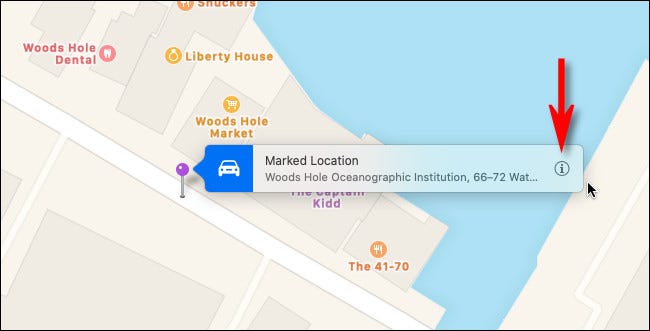
En la burbuja «Ubicación marcada» de la despensa que aparece, encontrará la latitud y la longitud de esa ubicación justo debajo de la dirección.
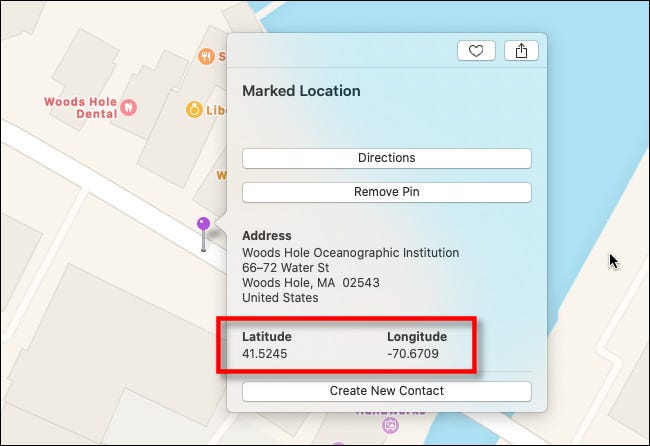
Después de eso, si ya no necesita el pin, haga clic en el botón «Eliminar Pin» que se encuentra en la ventana de la burbuja. De lo contrario, haga clic fuera de la burbuja para cerrarla y luego agregue más Pines en otros lugares según sea necesario. Vayas donde vayas, ahí estás.